다음메일 발송취소 방법
다음메일 발송취소 방법을 찾으시는 분들은 빠르게 정보 얻어가시고 취소하시기 바랍니다. 일단은 속도가 생명입니다. 먼저 다음메일 사이트 링크를 걸어드릴테니 하단의 썸네일 이미지를 눌러 사이트에 들어가보시기 바랍니다. 그리고 취소하는 방법에 대해 상세히 설명해드리도록 하겠습니다.
다음메일 발송취소 방법
링크를 통해 접속을 하셨다면 위와 같은 화면이 바로 보이실 것입니다. '보낸메일함'의 수신확인함을 먼저 들어가주세요. 여기서 먼저 알아둬야할 핵심은 다음메일끼리 보낸 것이여야만 '발송취소'라는 버튼이 보인다는 것입니다. 즉, 내 메일에서 한메일(hanmail) 혹은 다음메일(daum.net) 주소로 이메일을 보낸 것은 발송취소가 되지만 타 이메일주소로 보냈다면 불가능합니다.
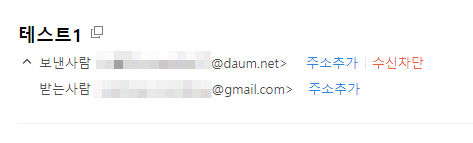

다음메일 발송취소 방법을 설명드리기 위해 테스트를 진행해보았습니다. '수신확인' 버튼을 눌러 들어갔을 때 '읽지않음' 상태여도 아무런 표시가 되어있지 않습니다. 같은 다음이메일이었다면 읽지않음 옆에 무언가 버튼이 생기게 됩니다. 이를 보여드리기 위해 아래에서 알려드리겠습니다.




그렇다면 똑같은 daum.net 메일주소를 사용하는 사람에게 보냈다면 어떨까요? 위 사진에서는 테스트2 옆에 '발송취소' 버튼이 활성화 된 것이 보입니다. 버튼을 눌린다음 뜨는 팝업창에서 '확인'을 눌러주세요. 하지만 이 다음메일 발송취소 방법을 따라하시다가 분명 '선택하신 메일은 발송취소를 할 수 없습니다.' 라고 하는 메세지를 보시게 될 것입니다. 이는 브라우저에 캐시가 남아있기 때문이므로 F5를 눌러 새로고침을 해주시면 됩니다.
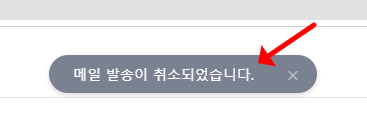

새로고침을 하신 다음 다시 눌러보면 정상적으로 진행이 되실 것입니다. 수신확인 상태 내역에서 발송취소가 정상적으로 된 것을 볼 수 있습니다.

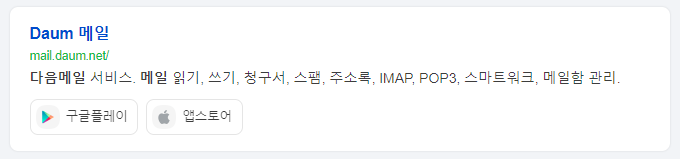


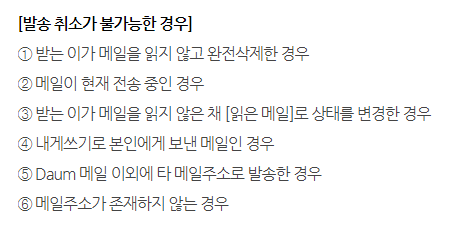
자주묻는 질문
다음메일 발송취소 방법을 따라하였는데도 취소가 안되는 경우가 생길 수 있습니다. 다음 고객센터에서는 이 상황에 대하여 7가지 경우의 수를 나열하여 설명하고 있습니다. 아래를 참고하세요!
- 수신자 측에서 메일을 열람하지 않았을 경우에만 발송취소가 가능함
- 받는 사람이 메일을 읽지 않고 완전 삭제(휴지통까지)한 경우
- 메일이 현재 전송 중인 경우 (F5를 눌러 해결)
- 받는 사람이 메일을 읽지 않은채로 [읽은 메일]로 상태를 변경한 경우
- 내게쓴 메일함으로 보낸 이메일인 경우
- 다음 메일(@daum.net, @hanmail.net) 외의 타 메일주소로 발송한 경우 (ex. 네이버, 지메일, 야후 등)
- 메일주소가 없는 경우



마치며
다음메일 발송취소 방법을 소개해드렸는데요. 이 밖에도 다음메일에는 다양한 장점들이 있습니다.
- 사용자 친화적 인터페이스: 직관적이고 사용하기 쉬운 인터페이스를 갖추고 있어, 메일 관리가 용이합니다.
- 다양한 기능: 스팸 필터링, 메일 정리 도구, 그룹 메일 기능 등 다양한 편의 기능을 제공합니다.
- 대용량 파일 전송: 큰 파일을 쉽게 보낼 수 있는 기능을 포함하고 있어, 편리한 파일 공유가 가능합니다.
앱으로도 이용이 가능하고, 오늘 소개해드린 발송취소 기능은 어플에서도 당연히 가능하므로 참고하시기 바랍니다.







댓글